Как восстановить файлы после неожиданного отключения компьютера
Неожиданное выключение компьютера приводит к потере файлов. В данной статье рассказывается о том, как восстановить файлы после неожиданного отключения с помощью восстановления данных.
100% безопасность | Без вредоносных программ | Без рекламы

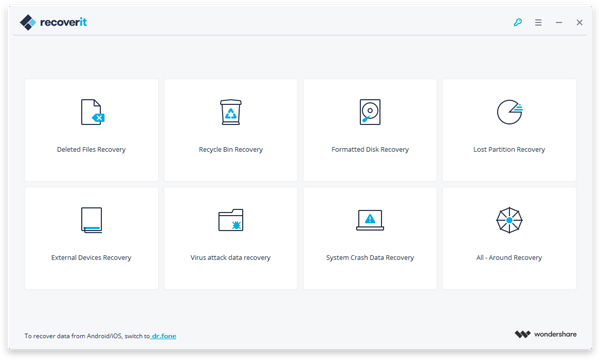

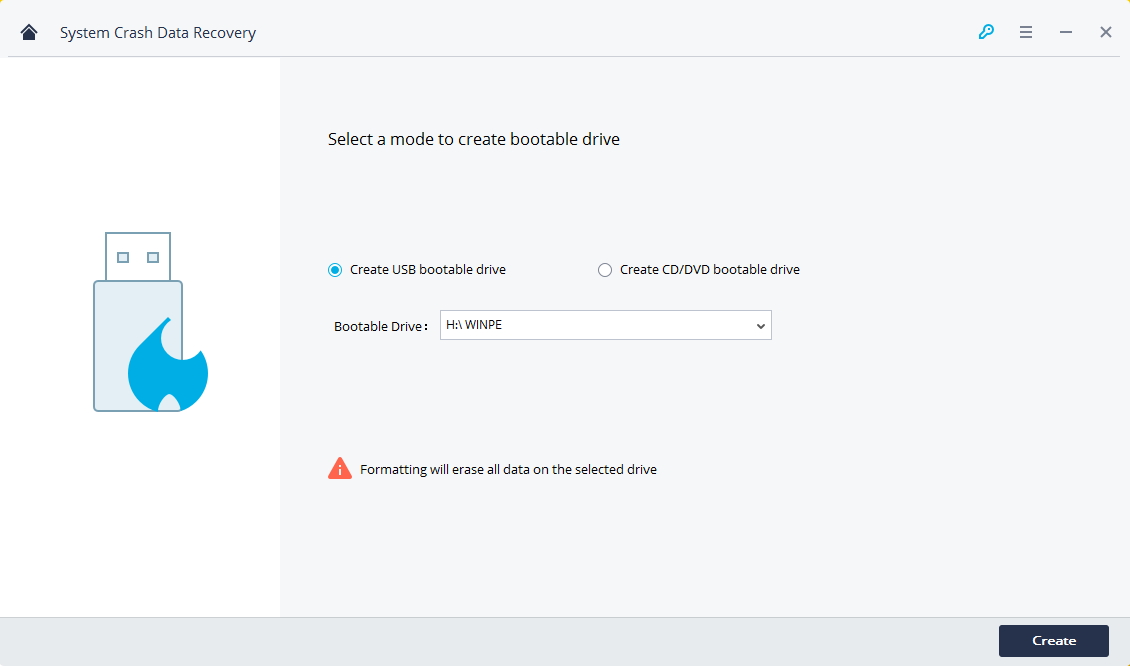
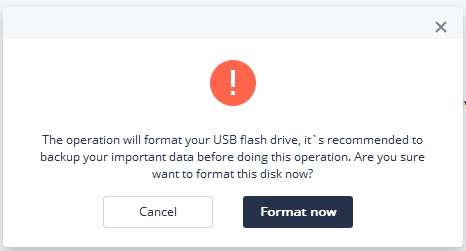
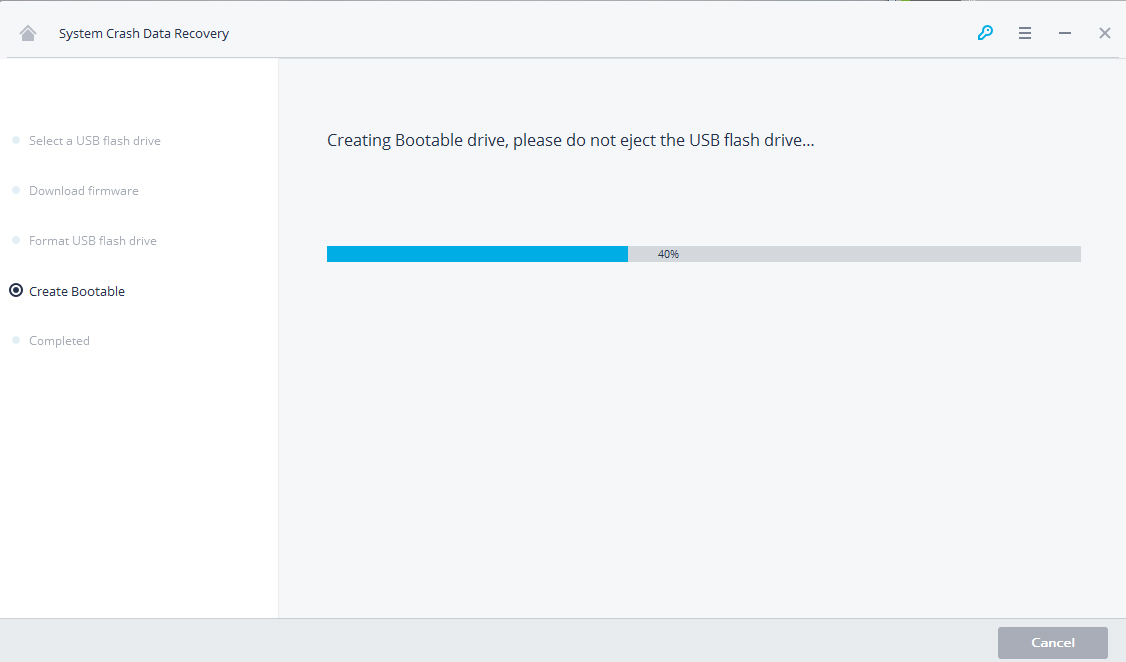
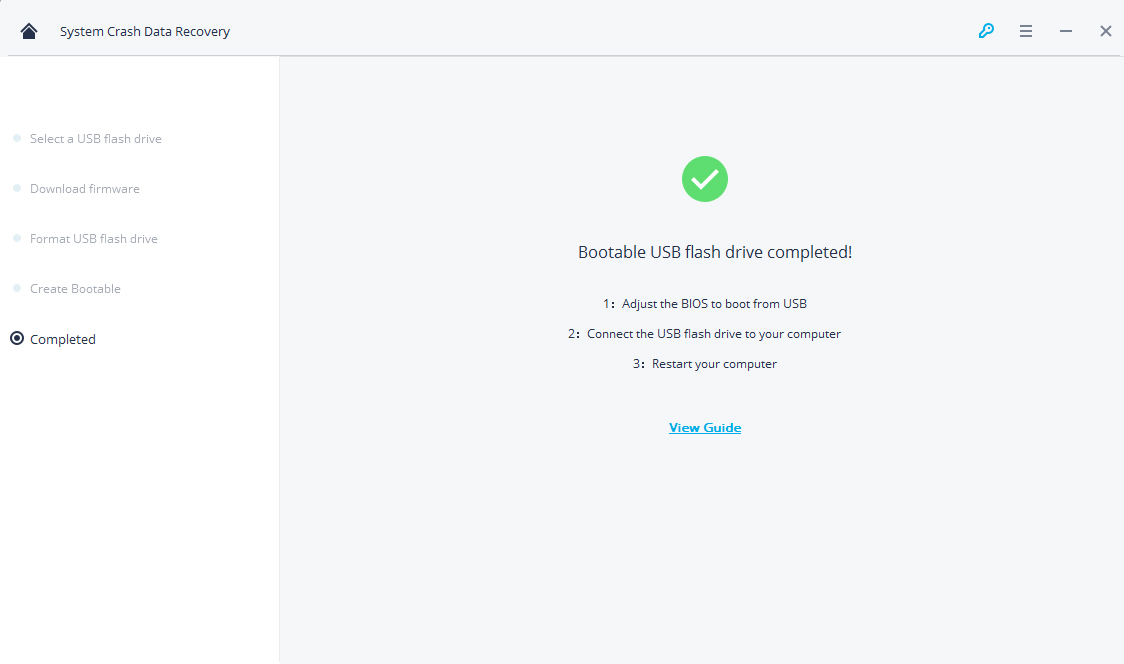






Дмитрий Соловьев
Главный редактор